开启远程连接SQL2005开发版 服务
SQL Server 2005 启用远程连接
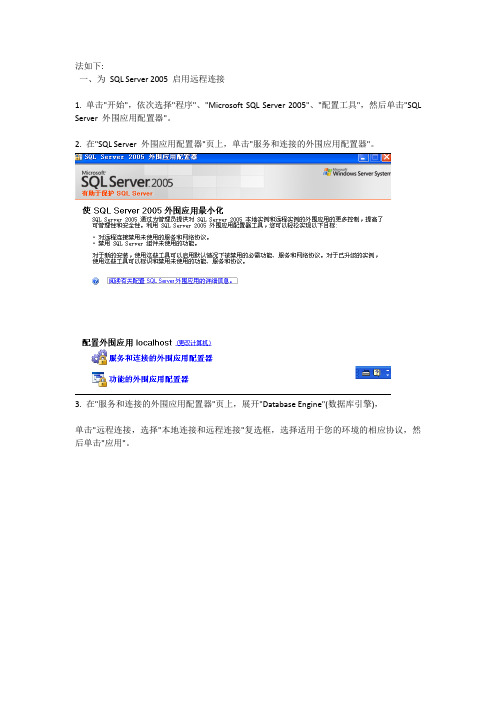
法如下:一、为SQL Server 2005 启用远程连接1. 单击"开始",依次选择"程序"、"Microsoft SQL Server 2005"、"配置工具",然后单击"SQL Server 外围应用配置器"。
2. 在"SQL Server 外围应用配置器"页上,单击"服务和连接的外围应用配置器"。
3. 在"服务和连接的外围应用配置器"页上,展开"Database Engine"(数据库引擎),单击"远程连接,选择"本地连接和远程连接"复选框,选择适用于您的环境的相应协议,然后单击"应用"。
4、重启Database Engine服务先单击停止,然后再单击启动二、启用SQL Server Browser 服务1. 单击"开始",依次选择"程序"、"Microsoft SQL Server 2005"、"配置工具",然后单击"SQL Server 外围应用配置器"。
2. 在"SQL Server 外围应用配置器"页上,单击“服务和连接的外围应用配置器”。
3. 在"服务和连接的外围应用配置器"页上,单击"SQL Server Browser",在"启动类型"中单击"自动"选项,然后单击"应用"。
4. 单击"启动",然后单击"确定"。
附图:三、在Windows 防火墙中为SQL Server 2005 创建例外(第三、第四可以采用关闭防火墙的操作代替)1. 在Windows 防火墙中,单击"例外"选项卡,然后单击"添加程序"。
SQL2005怎么才能远程访问

SQL2005怎么才能远程访问服务器机器配置: Windows XP SP3 + SQL Server 2005 Express客户端用SQL Server Management Studio连接服务器的SQL Server 2005 时,提示连接不上。
解决办法:1、确保服务器端的数据库中存在sa,并支持混合登录模式,默认安装的时候,可能会忽略建立sa;2、确保服务器端的数据库是支持远程调用的。
打开SQL Server Management Studio,选择该数据库,右键菜单“属性”,在打开的对话框中选择“连接”,把“允许远程连接到此服务器”勾上。
3、确保服务器端的SQL服务的TCP/IP是启用的的。
打开“SQL Server配置管理器”,选择“SQL Server 2005网络配置”下的实例协议,(本例中的示例名为SQLEXPRESS),把Named Pipes和TCP/IP都修改为“已启用”,默认是“已禁用”;4、确保SQL Server 2005的默认端口为1433,打开“SQL Server 配置管理器”,选择“SQL Server 2005 网络配置”下的实例协议,(本例中的示例名为SQLEXPRESS),查看TCP/IP的属性,在打开的对话框中选择“IP地址”,把到IPAll下的“TCP动态端口”设置为空白(或者为0)和“TCP端口”的值则修改为1433。
5、确保服务器端的SQL实例的远程调用是支持TIP/IP和named pipes的。
打开“SQLServer 外围应用配置器”,在打开的页面中选择“服务和连接的外围应用配置器”,选中实例的“远程连接”,把“同时使用TCP/IP和and named pipes”勾上。
5、重启服务器端的SQL Server 2005服务,确保SQL Server Agent和SQL Server Browser 的服务也启动了。
默认都是需要手动启动,可以改成自动运行。
sql2005网络配置

Sql2005服务器端网络配置第一步:配置远程连接
第二步:保证TCP/IP服务已启用,tcp端口为1433(此为sql2005默认端口);sql server 2005服务正在运行。
以上两步成功方法如下:
在开始-运行命令框中输入cmd
在dos命令提示符后输入netstat –a –n命令后回车
找到tcp写一下1433端口,目前状态是LISTENING
第三步:防火墙设置
1常规选项要允许例外
2增加一个例外端口1433
以上是服务器端配置,是否成功可以在本地和远程客户端检测。
使用telnet命令检测端口是否通讯正常,如果通讯正常有一光标在窗口中闪烁。
本地客户端命令和正常现象:
远程客户端命令和现象:以服务器ip是172.18.17.126为例
另外,在win7系统下如果想使用telnet命令需开启telnet服务,方法如下:
在win7系统,打开“控制面板—程序和功能”,点击打开或关闭Windows功能,在对话框里勾选telnet服务器和telnet客户端后确定即可。
SQL Server 2005 远程访问配置(重点开启防火墙配置)

SQL Server 2005 远程访问配置(重点开启防火墙配置)2012-02-20 14:10:14标签:远程访问SQL Server 2005数据库防火墙配置启用协议为了增强安全性,SQL Server 2005 Express Edition Developer Edition 和 Evaluation Edition 仅安装有限的网络连接。
可以通过运行同一台计算机的工具建立到数据库引擎的连接,但是不能从其他计算机进行连接。
如果计划在安装有数据库引擎的计算机中进行开发工作,则无需执行其他操作。
Management Studio 或 Management Studio Express Edition 将使用 Shared Memory 协议连接到数据库引擎。
此协议已经启用。
如果计划从其他计算机连接到数据库引擎,则必须启用一个协议,例如 TCP/IP。
如何从其他计算机启用 TCP/IP 连接启动 SQL Server 外围应用配置器,再单击“服务和连接的外围应用配置器”。
在“服务和连接的外围应用配置器”框中,“按实例查看”框列出了计算机中安装的数据库引擎实例。
默认实例(未命名实例)列为 MSSQLSERVER。
如果已安装了命名实例,则将列出您所提供的名称。
除非在安装过程中更改了名称,否则,SQL Server 2005 Express Edition 安装为 SQLEXPRESS。
在“按实例查看”框中,依次展开要配置的实例、“数据库引擎”,然后单击“远程连接”。
依次单击“本地连接和远程连接”、“仅使用 TCP/IP”和“确定”并关闭工具。
配置 SQL Server 以侦听特定端口在 SQL Server 配置管理器中,展开“SQL Server 2005 网络配置”,然后单击要配置的服务器实例。
在右窗格中,双击 TCP/IP。
在“TCP/IP 属性”对话框中,单击“IP 地址”选项卡。
在 IPAll 部分的“TCP 端口”框中,键入可用的端口号。
实现SQL Server 2005远程连接的方法
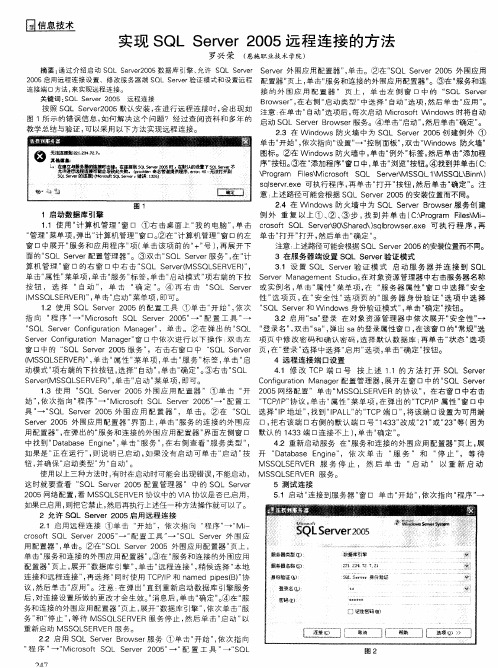
按 照 S ev r0 5默认 安 装 , 进 行远 程 连 接 时 , 出 现 如 QL S re2 0 在 会
B o er, 右 侧 “ 动 类 型 ” rws ” 在 启 中选 择 “ 自动 ” 项 , 后单 击 “ 用 ” 选 然 应 。 注意 : 单击“ 在 自动 ” 项后 , 次 启动 Mi o otW id ws时将 自动 选 每 c sf r no
实现 S ev r2 0 QL S re 0 5远 程连 接 的方 法
罗兴 荣 ( 施职业技术学院) 恩
摘 要 : 过 介 绍 启 动 S ev r0 5数 据 库 引擎 、 许 S ev r S we 通 QL S re2 0 允 QL S re e r外 围应 用 配置 器 ”单 击 。 在 “ QL S re 0 5 外 围 应 用 , S ev r2 0 2 0 用 远 程 连 接 设 置 、修 改 服 务 器 端 S ev r 证 模 式 和 设 置 远 程 配置 器 ” 0 6启 QL S re 验 页上 , 击 “ 务 和连 接 的 外围 应 用配 置器 ” 单 服 。③ 在 “ 服务 和连 连 接 端 口 方法 , 实现 远 程 连 接 。 来 接 的 外 围 应 用 配 置 器 ” 页 上 , 单 击 左 侧 窗 口 中 的 “ QL S r r S ev e
1 启 动数 据 库 引擎 例外 重 复 以上① 、 、 步 , 到 并单 击 ( : rga Fe\ — ② ③ 找 C\ o rm i sMi P l 11 使 用 “ 算 机 管 理 ” 口 ① 右 击 桌 面 上 “ 的 电脑 ”单 击 co ot S e e 9 \h rd )qbo e. e 可 执 行 程 序 , . 计 窗 我 , rsf QL S A OS ae \s lrws r x r v e 再
SQL Server 2005 数据库服务器配置(本地网络)
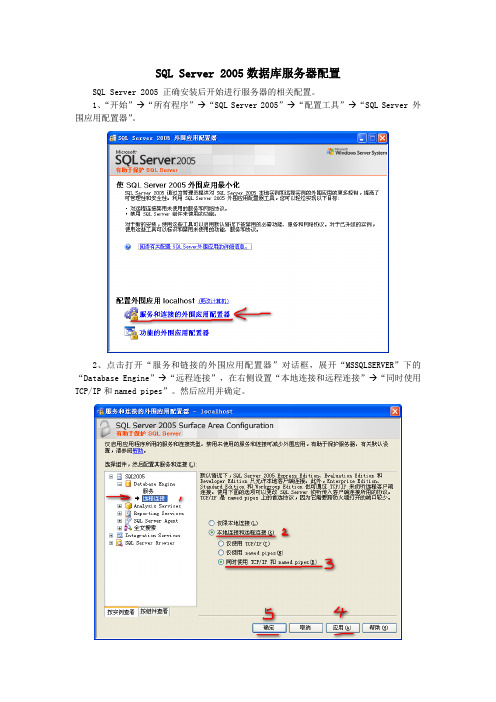
6、在 SQL Server Management Studio 中,右键点击服务器,选择属性弹出“服务器属 性”对话框,点击左侧的“安全性”,在“服务器身份验证”项中选择“SQL Server 和 Windows 身份验证模式”然后点击确定。
7、在 SQL Server Configuration Manager 中,重启“SQL Server()”服务。
选择“IP 地址”项,设置其中的“IP 地址”和“TCP 端口”分别为“当前电脑的 IP 地 址”和“1433” 。其它默认,点击“确定”退出。 4、 设置“例外 SQL Server 端口” 。“控制面板”“Windows 防火墙”“例外”。 点击“添加端口” ,名称自定义,端口号“1433” ,选择“TCP” 。
通过以上配置,就可以在 SQL Server Management Studio 使用服务器 IP 地址和网络用 户登录。
3、 “开始” “所有程序” “ SQL Server 2005 ” “配置工具” “ SQL Server Configuration Manager” 。
确保以上图中“1” 、 “2”两项是启动状态,其它的采用默认状态,不需要修改。
点击“SQL Server 2005 网络配置”“SQL2005 的协议” ,选中右侧的“TCP/IP”项, 确保在“已启动”状态,双击“TCP/IP”进入下一步设置。
SQL Server 2005 数据库服务器配置
SQL Server 2005 正确安装后开始进行服务器的相关配置。 1、 “开始”“所有程序”“SQL Server 2005”“配置工具”“SQL Server 外 围应用配置器” 。
2 、点击打开“服务和链接的外围应用配置器”对话框,展开“MSSQLSERVER”下的 “Database Engine”“远程连接”,在右侧设置“本地连接和远程连接”“同时使用 TCP/IP 和 named pipes”。然后应用并确定。
sql 2005 error 40远程连接错误
sql 2005 error 40远程连接错误数据库 2010-01-22 19:43:38 阅读432 评论0 字号:大中小在尝试从远程计算机连接到 Microsoft SQL Server 2005 实例时,可能会接收到错误消息。
在使用任何程序连接到 SQL Server 时都可能会发生此问题。
例如,在使用 SQLCMD 实用工具连接到 SQL Server 时收到以下错误消息:Sqlcmd:错误:Microsoft SQL Native Client:建立到服务器的连接时发生错误。
连接到 SQL Server 2005 时,默认设置 SQL Server 不允许远程连接这个事实可能会导致失败。
如果没有将 SQL Server 2005 配置为接受远程连接,则可能会发生此问题。
默认情况下,SQL Server 2005 Express Edition 和 SQL Server 2005 Developer Edition 不允许远程连接。
若要配置 SQL Server 2005 以允许远程连接,请完成以下所有步骤:•在您要从远程计算机连接到的 SQL Server 实例上启用远程连接。
•打开 SQL Server Browser 服务。
•配置防火墙以允许与 SQL Server 和 SQL Server Browser 服务相关的网络通讯。
本文介绍如何完成这些步骤中的每一步。
更多信息若要在 SQL Server 2005 实例上启用远程连接并打开 SQL Server Browser 服务,请使用 SQL Server 2005 外围应用配...若要在 SQL Server 2005 实例上启用远程连接并打开 SQL Server Browser 服务,请使用 SQL Server 2005 外围应用配置器工具。
在安装 SQL Server 2005 时会安装外围应用配置器工具。
为 SQL Server 2005 Express Edition 或 SQL Server 2005 Developer Edition 启用远程连接必须为要从远程计算机连接到的每个 SQL Server 2005 实例启用远程连接。
SQL Server 2005 不允许远程连接解决方法 - 数 据 库 - 藏金阁
SQL Server 2005 不允许远程连接解决方法- 数据库-藏金阁SQL Server 2005 不允许远程连接解决方法刚刚安装的数据库系统,按照默认安装的话,很可能在进行远程连接时报错,通常是错误:"在连接到SQL Server 2005 时,在默认的设置下SQL Server 不允许进行远程连接可能会导致此失败。
(provider: 命名管道提供程序, error: 40 - 无法打开到SQL Server 的连接) "搜MSDN,上面有一片机器翻译的文章,是在让人难以明白,现在总结如下:明白了SQL Server是个网络数据库就可迎刃而解了,简单的分为下面的集中情况。
1. 数据库引擎没有启动。
有两种启动方式:(1)开始->程序->Microsoft SQL Server2005->SQL Server 2005外围应用配置器,在打开的界面单击"服务的连接的外围应用配置器",在打开的界面中找到Database Engine,单击"服务",在右侧查看是否已启动,如果没有启动可单击"启动",并确保"启动类型"为自动,不要为手动,否则下次开机时又要手动启动;(2)可打开:开始->程序->Microsoft SQL Server 2005->配置工具->SQL Server Configuration Manager,选中SQL Server 2005服务中SQL Server(MSSQLSERVER) ,并单击工具栏中的"启动服务"按钮把服务状态改为启动;使用上面两种方式时,有时候在启动的时候可能会出现错误,不能启动,这时就要查看"SQL Server 2005配置管理器"中的SQL Server 2005网络配置->MSSQLSERVER协议中的VIA是否已启用,如果已启用,则把它禁止.然后再执行上述一种方式操作就可以了.2.是否已经允许远程连接。
SQL Server 2005 开启数据库远程连接的方法
SQL Server 2005 开启数据库远程连接的方法这篇文章主要介绍了SQL Server 2005默认是不允许远程连接的,要想通过远程连接实现MSSQL,数据库备份,需要做如下设置,需要的朋友可以参考下SQL Server 2005默认是不允许远程连接的,要想通过远程连接实现MSSQL,数据库备份,需要做如下设置:步骤/方法1.打开SQL Server Configuration Manager,使用windows身份登录2.登录后,右键选择“属性”。
左侧选择“安全性”,选中右侧的“SQLServer,和 Windows 身份验证模式”以启用混合登录模式3.选择“连接”,勾选“允许远程连接此服务器”,然后点“确定”4.展开“安全性”,“录名”,“新建登陆名”,以mylink为例5.左侧选择“常规”,右侧选择“SQL Server 身份验证”,并设置密码,同时在下面“默认数据库”上勾选你要备份的数据库。
6.左侧选择“用户映射”,在右面选择要映射的数据库,并在前面打勾7.左侧选择“状态”,在右面栏中选中"授予"、“启用”,这两项一般是默认的,但如果默认的不是此两项必须改过来,不然是连不上的!点击‘确定'8.选中你要备份的数据库,这里以my_dbfen_0为例,右键选择“属性”9.选择“权限”,选中数据库用户mylink,给mylink用户授予select权限。
(要正常成功的话,这一步一定要设置哟!)10.至此SSMS已设置完毕,先退出,再用mylink登录,成功即表示mylink帐户已经启用11.打开sql server配置管理器。
在左则选择sql server网络配置节点下的sqlexpress的协议,在右侧的TCP/IP默认是“否”双击打开设置面板将其修改为“是”这里可以选择“IP 地址”选项卡,设置TCP的端口,默认的为“1433”如果您的数据库地址为localhost,您可以在这里修改数据库IP。
SQL Server 2005 Express 远程连接配置
SQL Server 2005 Express 远程连接配置SQL Server 2005 Express 远程连接配置 Post By:2008-10-6 13:42:491、开启sql2005远程连接功能:第一步:SQL Server Configuration Manager -> SQL Server 2005 Services 将 SQL Server Browser 设置为running,如果没有Enable的话,右键Properties -> Service -> StartMode = Auotomatic注意,同时必须打开SQL Server Browser 服务第二步: SQL Server 2005 Network Configuration -> Protocols for SQLXPRESS 下同时使用TCP/IP和named pipes第三步:SQL Native Client Configuration 下同时使用TCP/IP和named pipes2、登陆改为混合模式:打开manage管理器->以windows方式连接并进入数据库->右键点击你的数据服务器->属性->secur ity>选中Sql server and windows Authentication3、新建Sql server方式的用户名和密码:manage管理器-> security -> 右键点击logins->new login...-> 选中sql server authenticati on ->设置login name 和password(confirm password)以及默认的数据库最好去掉“enforce password expiration”前的小钩,否则每次登陆都要修改密码。
注意:一定要在User Mapping 页面中选择该用户对应的数据库(即使前面已经选择了默认数据库),否则还是会登录不上如果需要修改数据库,必须分配db_Owner 角色4、重新启动服务器虽然网上好多文章都说只需要重新启动SQL服务就可以,但是经过验证,必须重新启动机器才行In order to get things to work. You might need to completely reboot the server machin e after making the changes. There have been reports (thanks P.C.) that starting and st opping the SQL Server and Browser software is not enough.5、使用SQL Server Configuration Manager 测试注意: Server Name 一定要Serever\SQLEXPRESS同时还要在Options -> Network protocol 中选择TCP/IP 才能顺利登录好啦,就这么多了,希望对需要的朋友有所帮助,少走弯路。
- 1、下载文档前请自行甄别文档内容的完整性,平台不提供额外的编辑、内容补充、找答案等附加服务。
- 2、"仅部分预览"的文档,不可在线预览部分如存在完整性等问题,可反馈申请退款(可完整预览的文档不适用该条件!)。
- 3、如文档侵犯您的权益,请联系客服反馈,我们会尽快为您处理(人工客服工作时间:9:00-18:30)。
开启远程连接SQL Express 2005服务(转)
当默认安装SQL Server 2005 Express时,只能本机访问,这样数据不能共享。
本文告诉你如何解决这一问题,使得数据在局域网中能够共享或操作。
正文:
默认安装的SQL 2005 Express是不能进行远程连接的,所以需要一些额外的步骤:
1、是否SQL 2005 Express服务未允许远程连接?
解决办法是在Management Studio Express中新建一个查询,执行以下语句:
sp_configure 'remote admin connections', 1;
GO
RECONFIGURE;
GO
然后重启服务。
2、是否没有打开远程连接的协议?
解决方法是打开SQL Server Configuration Manager,展开SQL Server 2005 Network Configuration,
选择目标实例名,在右边的列表里允许远程连接的协议。
然后重启服务。
3、是否安装服务器时,验证方式选择了Windows验证?
要改变这点比较容易。
先使用Windows验证的方式登陆Management Studio,
右键点击Object Explorer的目标服务器,选择Properties,再点击Security,
在Server authertication节上选择“SQL Server and Windows Authentication mode”。
然后重启服务。
4、是否是Windows防火墙阻挡了远程的SQL连接?
使用以下命令打开相应端口:
Netsh firewall set portopening tcp 445 SQLNP ENABLE ALL
Netsh firewall set portopening tcp 1433 SQL_PORT_1433 ENABLE ALL
Netsh firewall set portopening udp 1434 SQLBrowser enable ALL
另外,如果选择了Windows验证方式安装的服务器,那么sa帐号可能被停用。
特别的,如果使用sa登录时出现“Microsoft SQL Server, Error: 18452”的问题,
那么你还需要使用如下语句开启帐户:
Alter LOGIN sa ENABLE ;
GO
Alter LOGIN sa WITH PASSWORD = '123' ;
GO。
